Barcodes und QR-Codes in Google Form E-Mails einbetten
Mit dem Google Form Notifications Add-on können Sie dynamische QR-Code- und Barcode-Symbole in die E-Mail-Nachricht einfügen, die an den Formularteilnehmer gesendet wird, nachdem er Ihr Webformular ausgefüllt hat. Die Bilder können aus statischem Text generiert werden oder Sie können dynamische Bilder basierend auf den vom Benutzer eingereichten Antworten erstellen.
QR-Code-Bilder in E-Mails hinzufügen
Die grundlegende Syntax zum Hinzufügen von QR-Code-Bildern in E-Mails lautet:
=QRCODE(TEXT textcolor=#FFFFFF backgroundcolor=#4B0082)
Sie können die Farben und die Größe des QR-Code-Bildes anpassen, indem Sie Schlüssel-Wert-Paare in der QRCODE-Funktion hinzufügen.
Wenn Sie beispielsweise möchten, dass der QR-Code einen Indigo-Hintergrund hat, während der Code selbst in weißer Farbe dargestellt werden soll, wäre die modifizierte Formel mit den Hex-Farbcodes:
=QRCODE(TEXT textcolor=#FFFFFF backgroundcolor=#4B0082)
QR-Code-Bilder haben standardmäßig eine Breite von 300px, aber Sie können die Bildgröße mit dem Parameter width anpassen, wie unten gezeigt:
=QRCODE(TEXT width=225)
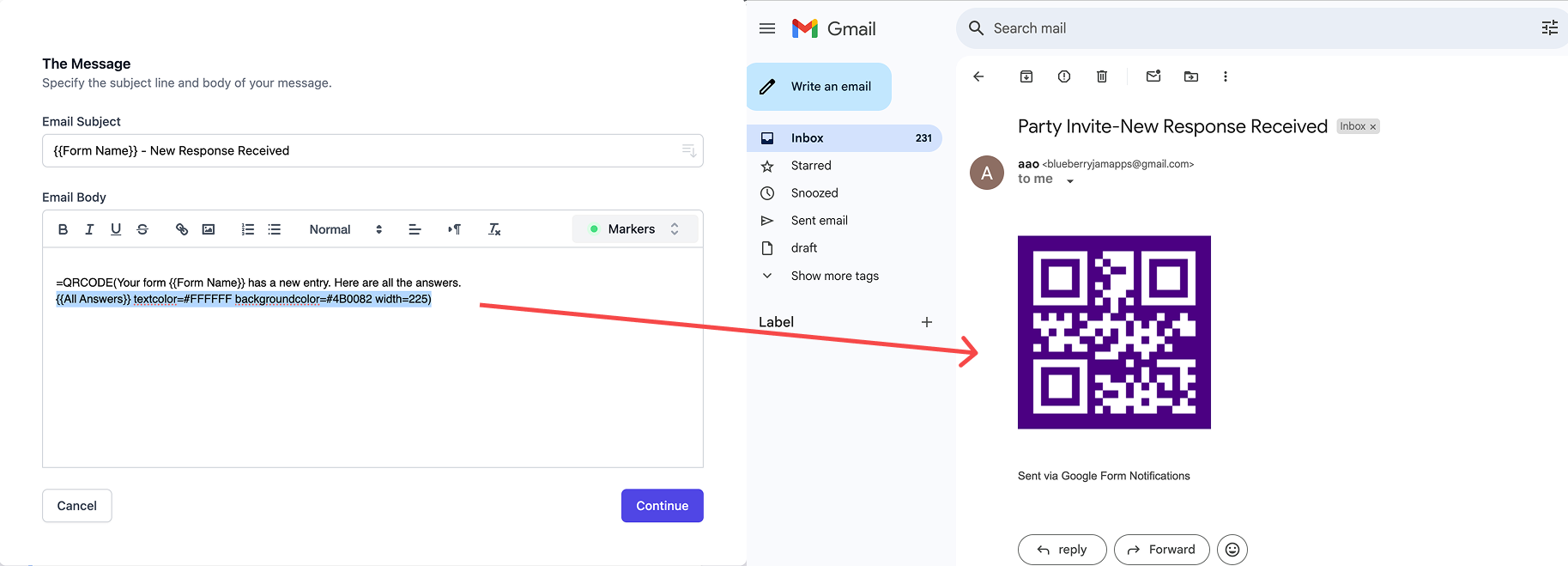
Dynamischen Text in QR-Code-Bilder einfügen
Bisher haben wir Beispiele für statischen Text gesehen, aber das Google Forms-Add-on kann auch QR-Code-Bilder aus den Antworten des Benutzers mit dynamischen Formularfeldern erstellen.
Wenn Ihr Google Formular beispielsweise eine Frage mit dem Titel "Was ist Ihre Website-Adresse?" enthält, können Sie eine QR-Code-Funktion wie die folgende verwenden, um die Antwort des Benutzers in einen dynamischen QR-Code umzuwandeln, der Sie beim Scannen zur Website des Formularteilnehmers führt.
=QRCODE({{Was ist Ihre Website-Adresse}} textcolor=#4B0082)
Barcode in Benachrichtigungs-E-Mails einbetten
Das E-Mail-Benachrichtigungs-Add-on unterstützt auch die BARCODE-Funktion, mit der Sie Barcode-Bilder im PNG-Format für EAN, UPC, ISBN, Postleitzahlen, GS1-Datenbank und alle anderen gängigen Formate einbetten können.
Die grundlegende Syntax für die Barcode-Funktion lautet:
=BARCODE(TEXT format=CODE39)
Wenn Sie beispielsweise das Barcode-Bild für ein Buch mit der ISBN-13-Nummer 9781786330895 einbetten möchten, wäre die Funktion:
=BARCODE(9781786330895 format=EAN13 includetext=true)
Der Parameter includetext=true stellt sicher, dass der Text für die Daten in das Barcode-Bild aufgenommen wird.
Sie können auch die Farben des Barcode-Bildes mit Hex-Codes ändern:
=BARCODE(9781786330895 format=EAN13 includetext=true barcolor=AA0000 textcolor=008888 backgroundcolor=FFFF60)
Sie können auf ähnliche Weise die Breite des Barcode-Bildes, die Höhe der Balken ändern, Ränder, Abstände und mehr hinzufügen.